FIX: Google Play Butik bliver ved med at gå ned på Android
På Android -enheder er Google Play Butik(Google Play Store) en systemapp, der ofte fejler. Denne guide vil lede dig gennem 10 mulige løsninger, der forhindrer Google Play Butik(Google Play Store) i at gå ned, når du åbner appen.
Bemærk, at trinene til disse fejlfindingsløsninger kan variere baseret på den Android -version, der er installeret på din enhed.

1. Luk brugte apps
Jo flere applikationer du åbner på din smartphone, jo mindre Random Access Memory ( RAM ) er tilgængelig, så andre applikationer kan køre effektivt uden problemer. Hvis Google Play Butik(Google Play Store) bliver ved med at gå ned på din Android -enhed, skal du lukke apps, du ikke bruger, for at frigøre hukommelse, så Google Play Butik(Google Play Store) kan køre problemfrit.
2. Frigør lagerplads
Play Butik(Play Store) kan muligvis ikke installere applikationer eller downloade appopdateringer, hvis din enhed mangler lagerplads. Endnu værre, Play Butik(Play Store) og andre applikationer kan af og til gå ned under brug(other applications may crash occasionally during usage) . Tjek appen Filer (eller enhver filhåndteringsapp), og sørg for, at du har tilstrækkelig lagerplads – mindst 1 GB.(Files)
Hvis din enhed kører standard Android OS , er der et lagerstyringsværktøj i appen Indstillinger(Settings) , der hjælper med at frigøre plads ved at fjerne uønskede filer, slørede billeder, ubrugte apps, dubletter og store filer.
Gå til Indstillinger(Settings) , vælg Lager(Storage) , tryk på Frigør plads(Free Up Space) , og følg anbefalingerne på næste side.

Alternativt kan du åbne Google Files -appen, gå til fanen "Rens" og følge anbefalingerne på siden.
Hvis din enhed ikke har appen Filer(Files) eller en lagerstyringsindstilling i menuen Indstillinger(Settings) , skal du installere en app til lagerrensning(storage cleaning app) fra tredjeparts APK-downloadwebsteder(APK download websites) for at frigøre plads.
3. Tving til at afslutte Play Butik
Force Stop- værktøjet afslutter et program og andre relaterede processer, der kører i baggrunden. Det er en af de nemmeste måder at rette en defekt app på på Android -enheder.
- Tryk længe på Play Butik-ikonet(Play Store icon) på startskærmen(Home) eller appstarteren, og tryk på infoikonet(info icon) .

- Vælg Tving stop(Force Stop) , og tryk på OK på bekræftelsesprompten.

- Tryk på Åbn(Open) for at genstarte Play Butik.

Hvis Play Butik(Play Store) bliver ved med at gå ned efter tvungen afslutning af appen, bør rydning af dens cache stabilisere dens ydeevne.
4. Ryd Google Play Butiks cache
Google Play Butik(Google Play Store) opretter cachefiler (også kendt som midlertidige filer(Temporary files) ), når du installerer applikationer eller appopdateringer og udfører andre handlinger på appen.
Overakkumulering af disse midlertidige filer kan nogle gange forstyrre appens ydeevne. Udover at æde din enheds lagerplads op, kan disse midlertidige filer få Play Butik(Play Store) til at gå ned og udvise andre præstationsrelaterede problemer.
For at rydde Google Play Butiks cachedata skal du gå til Indstillinger(Settings) > Apps og meddelelser(Apps & notifications) > Alle apps(All Apps) eller Appinfo > Google Play Butik(Google Play Store) > Lager og cache(Storage & cache) og trykke på Ryd cache(Clear Cache) .
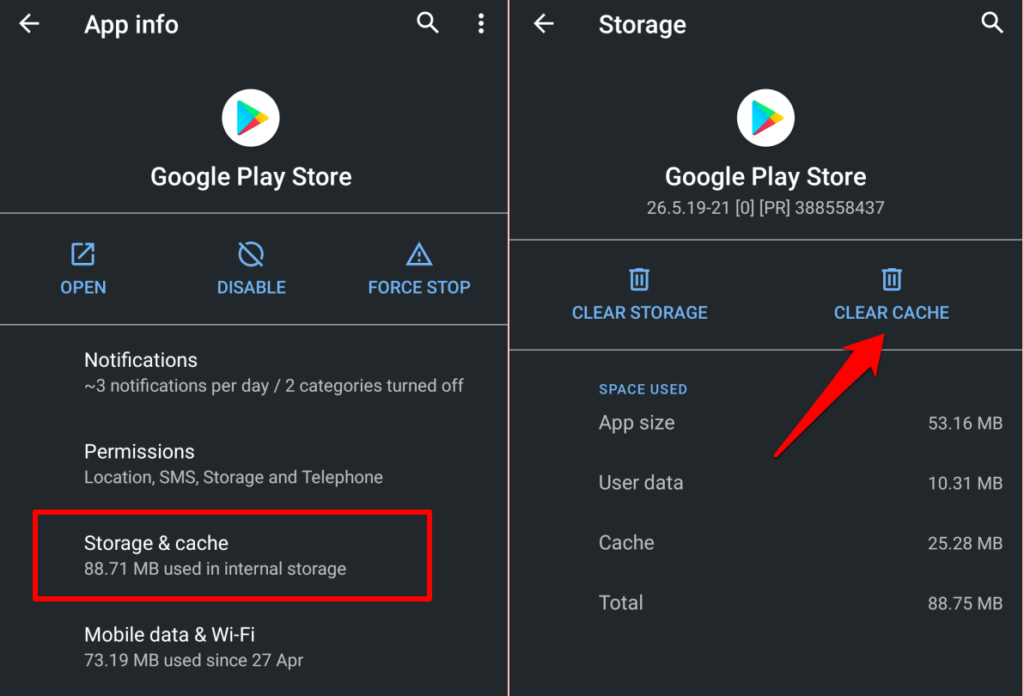
Genstart Play Butik(Play Store) , og kontroller, om den ikke længere går ned. Hvis problemet fortsætter, skal du slette Google Play Butiks(Play Store) data (se næste afsnit) og prøve igen.
5. Ryd Google Play Butik Data
Hvis du sletter Google Play Butiks(Google Play Store) data, nulstilles appens præferencer (konfigurationer for automatisk download, sikkerheds- og godkendelsesindstillinger osv.) til standard. På den lyse side kan operationen eliminere datakorruption og andre Google Play Butik(Google Play Store) - problemer.
Åbn appmenuen i Google Play Butik(Google Play Store) ( Indstillinger(Settings) > Apps og meddelelser(Apps & notifications) > Alle apps(All Apps) eller Appoplysninger(App info) > Google Play Butik(Google Play Store) ), vælg Lager og cache(Storage & cache) , tryk på Ryd lager(Clear Storage) , og vælg OK på bekræftelsesprompten.

6. Ryd Google Play Services Cache
Google Play Services er en baggrundsapplikation, der holder andre Google -apps opdaterede og kører på din enhed. Hvis Play Butik(Play Store) bliver ved med at gå ned på trods af at dens cache og appdata ryddes, kan det løse problemet at slette Google Play Services 'cache.(Services)
- Gå til Indstillinger(Settings) > Apps og meddelelser(Apps & notifications) , og tryk på Appinfo (eller Se alle apps(See All Apps) ).

- Vælg Google Play-tjenester(Google Play services) .

- Vælg Lager og cache(Storage & cache) .

- Tryk på Ryd cache(Clear Cache) .

7. Giv Play Butik baggrundsdataadgang(Play Store Background Data Access)
Google Play Butik(Google Play Store) vil nogle gange ikke fungere, hvis den ikke har baggrundsadgang til din enheds internet. Tjek appens indstillinger, og sørg for, at baggrundsdata er aktiveret.
- Som sædvanlig skal du trykke længe på Google Play Butik(Google Play Store) - ikonet og trykke på infoikonet for(info icon) at starte appens indstillingsmenu.
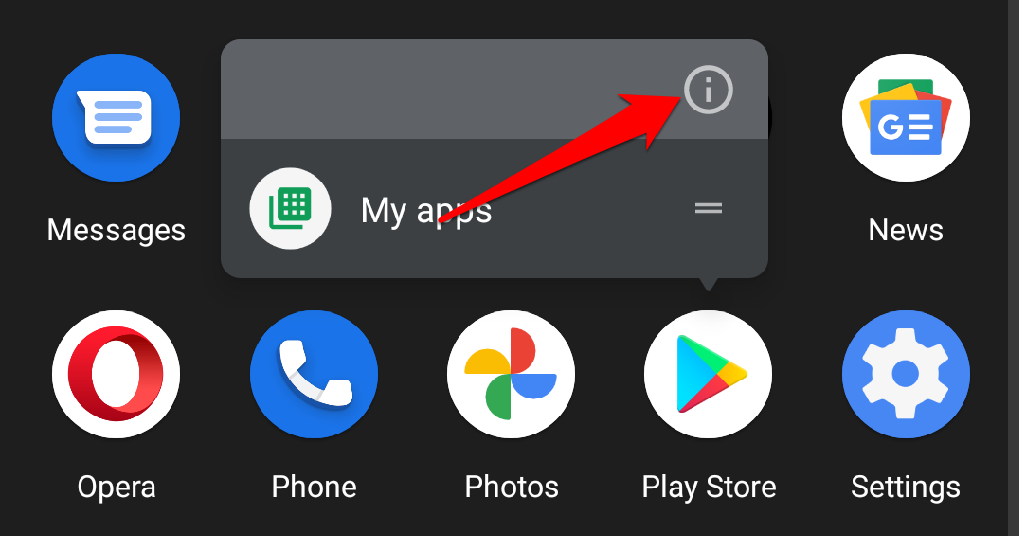
- Vælg Mobildata og Wi-Fi(Mobile data & Wi-Fi) .
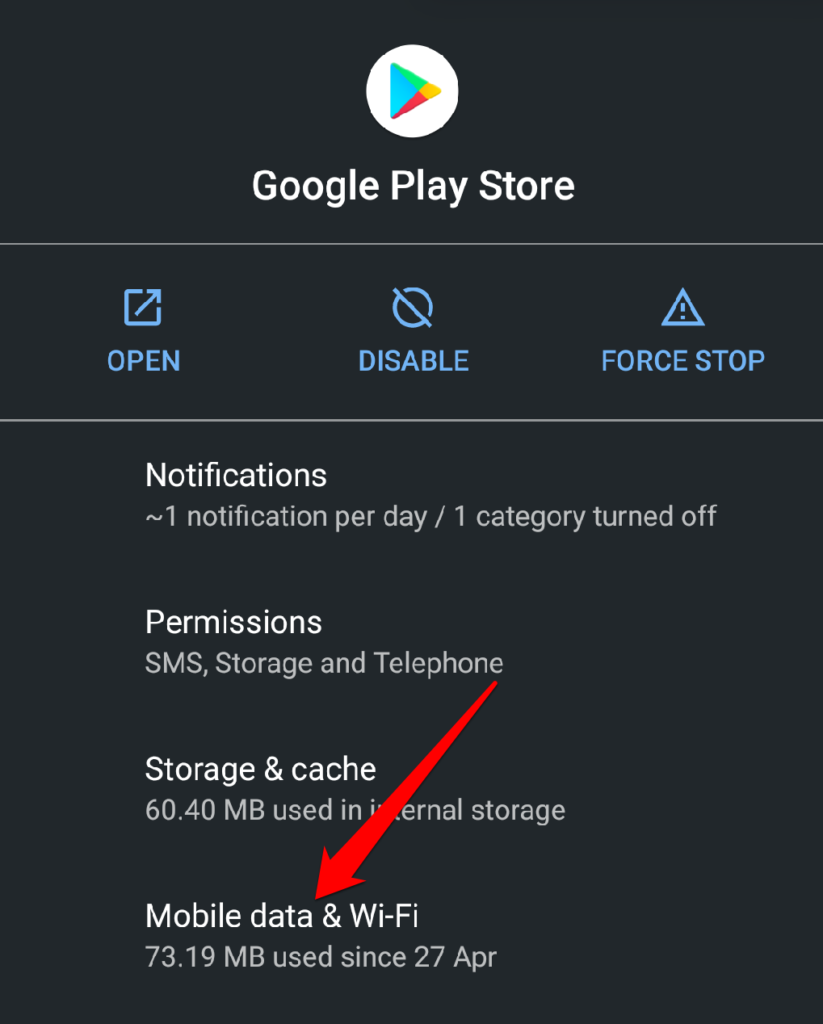
- Slå baggrundsdata til(Background data) .

8. Ryd Google Services Framework Data
Google Framework Services er en anden vigtig systemapp, der vedligeholder Play Butik(Play Store) og andre Google - apps på Android -enheder. Hvis der er et problem med denne systemproces, kan du støde på problemer med at bruge nogle Google - apps. Rydning af Google Services Frameworks cache og appdata vil gendanne den til standard og løse enhver skjult fejl.
- Gå til Indstillinger(Settings) > Apps & notifikation(Apps & notification) > Se alle apps(See All Apps) , og tryk på menuikonet(three-dot menu icon) med tre prikker i øverste højre hjørne.

- Vælg Vis system(Show system) .

- Find og vælg Google Services Framework på listen over apps.
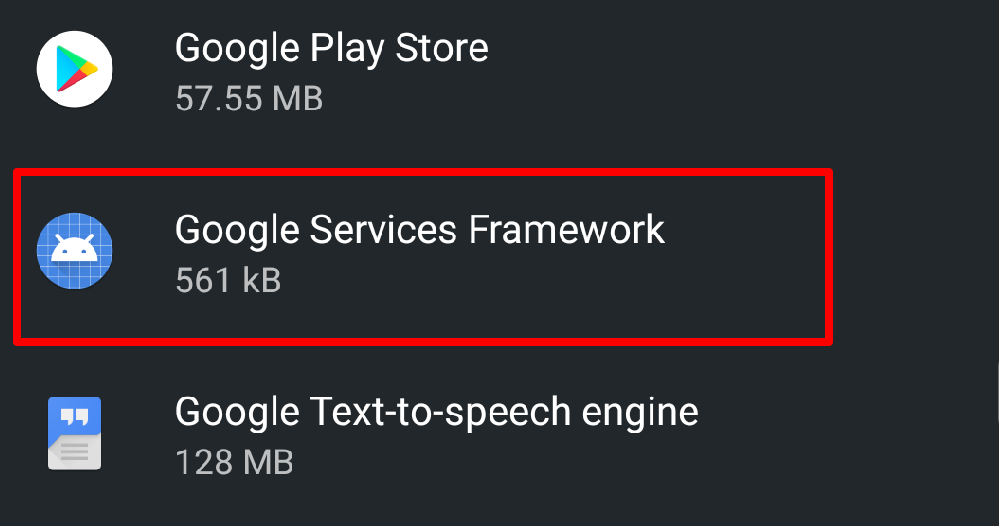
- Vælg Lager og cache(Storage & cache) .

- Tryk på Ryd cache(Clear Cache) for at slette appens midlertidige filer fra dine enheder.

Start Play Butik(Play Store) og kontroller, om det løser problemet. Hvis Play Butik(Play Store) bliver ved med at gå ned, skal du slette Google Services Framework -data og prøve igen.
- Tryk på Ryd lager(Clear Storage) , og vælg OK på prompten.
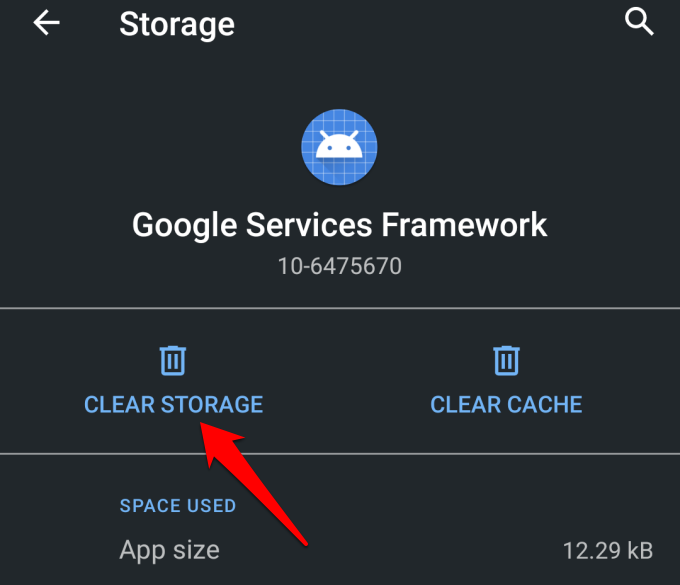
9. Afinstaller og geninstaller opdateringer til Google Play Butik(Reinstall Google Play Store)
Opdatering af Play Butik(Play Store) forbedrer ydeevnen af Google -apps og -tjenester på din enhed. Omvendt kan buggy-opdateringer resultere i ydeevneproblemer. Hvis din enheds Play Butik(Play Store) - version er forældet, skal du vende tilbage til systemstandarden og kontrollere, om appen fungerer uden at gå ned.
Gå til Indstillinger(Settings) > Apps og meddelelser(Apps & notifications) > Se alle apps(See All Apps) (eller appoplysninger(App info) ) > Google Play-tjenester(Google Play Services) . Tryk på menuikonet(menu icon) i øverste højre hjørne, vælg Afinstaller opdateringer(Uninstall updates) , og tryk på OK .

Åbn Google Play Butik(Google Play Store) , og tjek, om du er i stand til at installere apps fra butikken uden problemer. Ellers skal du opdatere Play Butik(Play Store) til den nyeste version og prøve igen.
Start Google Play Butik, tryk på hamburgermenuikonet,(hamburger menu icon,) og vælg Indstillinger(Settings) . Rul til sektionen Om(About) , og tryk på Play Butik-version(Play Store version) .

Du bør få en meddelelse om, at "En ny version af Google Play Butik(Google Play Store) vil blive downloadet og installeret. ” Tryk (” Tap) på OK(OK) , og vent på, at din enhed installerer den nye opdatering.

Google Play Butik(Google Play Store) - opdateringen fortsætter i baggrunden, og handlingen kan tage et par sekunder eller minutter – afhængigt af din forbindelseshastighed. Du bør få en prompt om at " Fuldfør(Complete) opsætningen ved at installere apps" i meddelelsescenteret, når Play Butik(Play Store) - opdateringen er fuldført.

Tryk på meddelelsen, eller åbn Play Butik fra appstarteren, og tjek, om du er i stand til at installere apps uden problemer.
9. Genstart din telefon
En systemgenstart er en anden nem løsning til ydeevneproblemer og appfejl. Hvis løsningerne ovenfor ikke virker, skal du genstarte din enhed og se, om det gendanner Google Play Butik(Google Play Store) til normal tilstand.
Tryk på og hold din enheds tænd/sluk-knap nede, og vælg Genstart(Restart) i strømmenuen. . Når din enhed tændes igen, skal du slutte den til internettet og starte Google Play Butik(Google Play Store) .

10. Opdater din enheds operativsystem(Operating System)
Softwarefejl(Software) i din enheds operativsystem kan være årsagen til dette problem. Hvis Play Butik(Play Store) bliver ved med at gå ned lige efter installation af en OS-opdatering, skal du kontrollere, om der er en ny version, der løser problemet.
Gå til Indstillinger(Settings) > System > Avanceret(Advanced) > Systemopdatering(System update) og installer enhver tilgængelig opdatering på siden.

Hvis din enhed er opdateret, eller den nyligt installerede opdatering ikke løser problemet, kan du overveje at nedgradere din Android OS-version(downgrading your Android OS version) til en uproblematisk version.
Kontakt Google Play Hjælp
Hvis Play Butik(Play Store) bliver ved med at gå ned på alle dine Android -enheder, eller ingen af ovenstående fejlfindingsløsninger har givet det ønskede resultat, skal du indsende en rapport i Google Play Hjælp(Google Play Help Center) . Besøg også Google Play-fællesskabet(Google Play Community) for at kontrollere, om andre Android- brugere oplever lignende problemer.
Related posts
9 rettelser, når Google Play Butik bliver ved med at gå ned på Chromebook
Sådan rettes fejl i Google Play Butik
RETTET: Google Play Services Batteridræning på Android
Sådan rettes fejlen "Google Keeps Stopping" på Android
Google Play-tjenester bliver ved med at stoppe? 10 rettelser at prøve
Sådan rettes en Err_Cache_Miss-fejl i Google Chrome
Google Maps virker ikke: 7 måder at løse det på
Sådan rettes Hotspot, der ikke virker på Android
Android Messages App virker ikke? 12 rettelser at prøve
Google Chrome går ned, fryser eller reagerer ikke? 7 måder at løse det på
Hvad skal man gøre, når Google Kalender ikke synkroniserer
Twitch bliver ved med at buffere? 13 rettelser til at streame problemfrit
Sådan rettes Err_Too_Many_Redirects i Google Chrome
Hvad er Google Chrome Helper, og kan det deaktiveres?
Android GPS virker ikke? Sådan løser du det
Sådan rettes "dns_probe_started" i Google Chrome
FIX: Xbox Controller bliver ved med at afbryde forbindelsen
Sådan løses problemer med Google Stadia Lag
Sådan rettes sikkerhedscertifikatfejl på Android
FIX: "Din enhed er ikke kompatibel med denne version" på Android
